パソコンからMT4へログインするには、XM口座開設で取得した「ログインID」「パスワード」「サーバー番号」の3つの情報でログインします。(パスワードは、口座開設時に自分で決めて入力したパスワードです)
尚、まだMT4をパソコンにインストールしていない場合は、最初にMT4のインストールを完了しておきましょう。
目次
手順1. MT4を起動
まずは、パソコンにインストールしたMT4を起動します。起動方法は、MT4のショートカットアイコンをダブルクリックするか、スタートメニューのすべてのプログラムからMT4をクリックします。
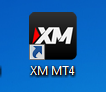
手順2. 「ファイル」→「取引口座へログイン」の順にクリック
MT4画面左上の「ファイル」→「取引口座にログイン」をクリックします。

手順3. ログイン画面にログイン情報を入力し「ログイン」ボタンを押して完了
ログイン画面が表示されるので、「ログインID」「パスワード」「サーバー番号」をそれぞれのフォームに入力して、ログインボタンをクリックします。
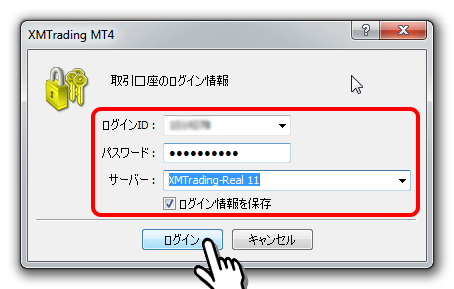
以上の簡単な操作でMT4へログインできます。
MT4にログインできないときの解決確認方法
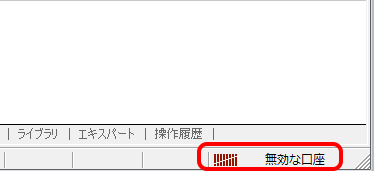
もし、MT4画面右下のアンテナアイコンが緑色ではなく、赤色になっており「無効な口座」などエラー表示がされている時はログインに失敗しています。
もう一度、「ログインID」「パスワード」「サーバー番号」が正しいか確認した上でログインを試してみましょう。どれか一つでも入力ミスがあるとログインできません。
特に間違いが多いのはサーバー番号です。必ずXM口座開設後にメールで届くサーバー番号を選択する必要があります。※サーバー番号は、入力ではなく選択します。選択に自分のサーバー番号がない場合は、サーバー番号を表示させる操作をする必要があります。
その他、土日はFX市場も休場しているので、MT4へログインできない時があります。
